笔记本win11nvidia未连接gpu怎么办 win11笔记本nvidia连接不到gpu怎么解决
在使用win11操作系统的小伙伴们可能会遇到nvidia显卡无法连接到gpu的问题,这可能会导致显示卡驱动程序无法正常工作,从而影响小伙伴们的使用体验,对此我们小伙伴就想要知道笔记本win11nvidia未连接gpu怎么办,那么下面小编就教大家win11笔记本nvidia连接不到gpu怎么解决,快来一起看看吧。
解决方法如下:
1、显示隐藏设备
右键单击 开始 图标,然后单击 设备管理器 将其打开。
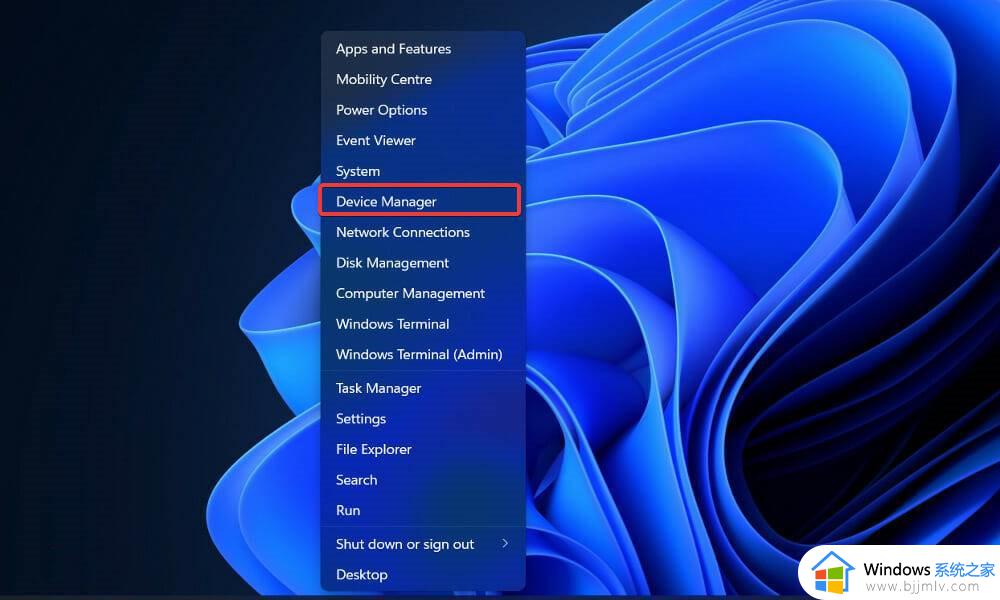
单击窗口顶部的查看,然后选择显示隐藏的设备以显示 Nvidiai 显卡。如果仍然没有显示,您应该继续下一个解决方案。
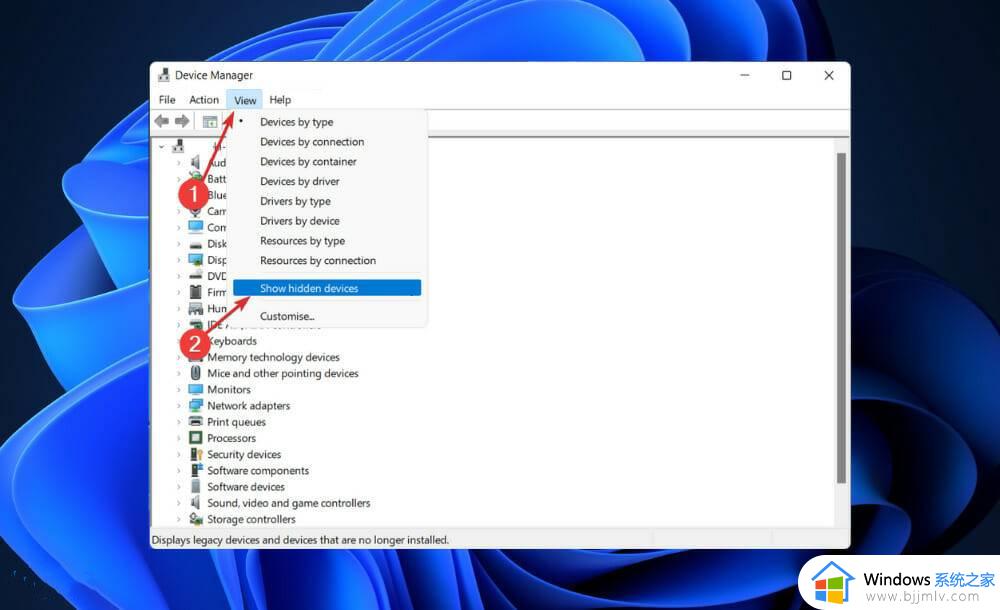
用户表示他们已经设法以某种方式隐藏了他们的 Nvidia 显卡。通过揭示隐藏的元素,他们能够看到 GPU 以及他们之前忘记安装在系统上的其他设备。
2、更新显卡
按 Windows + I 打开 设置应用程序,然后从左侧面板单击Windows 更新,然后单击右侧的高级选项。
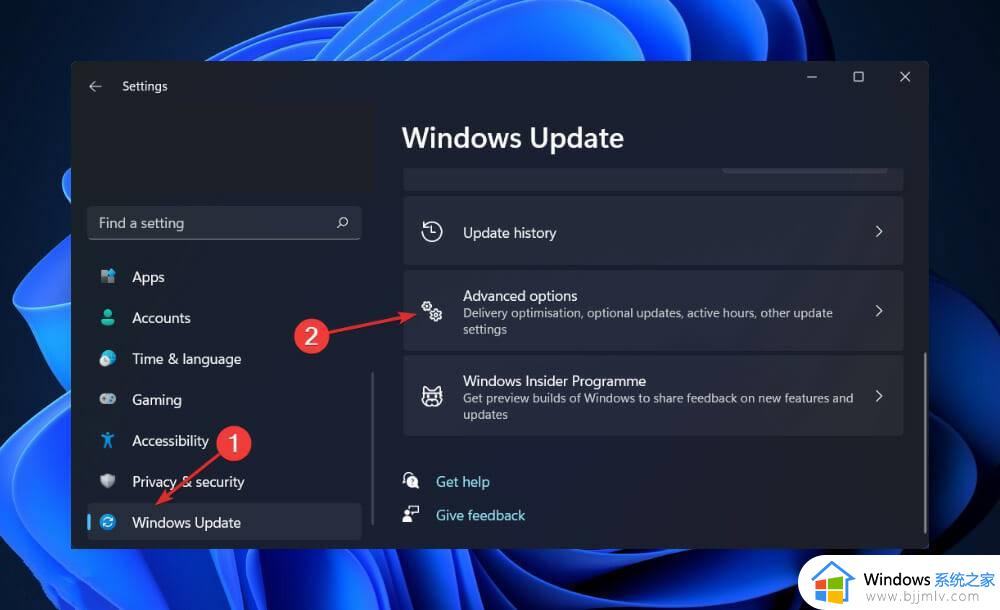
向下滚动,直到找到Additional options部分,然后单击Optional updates。
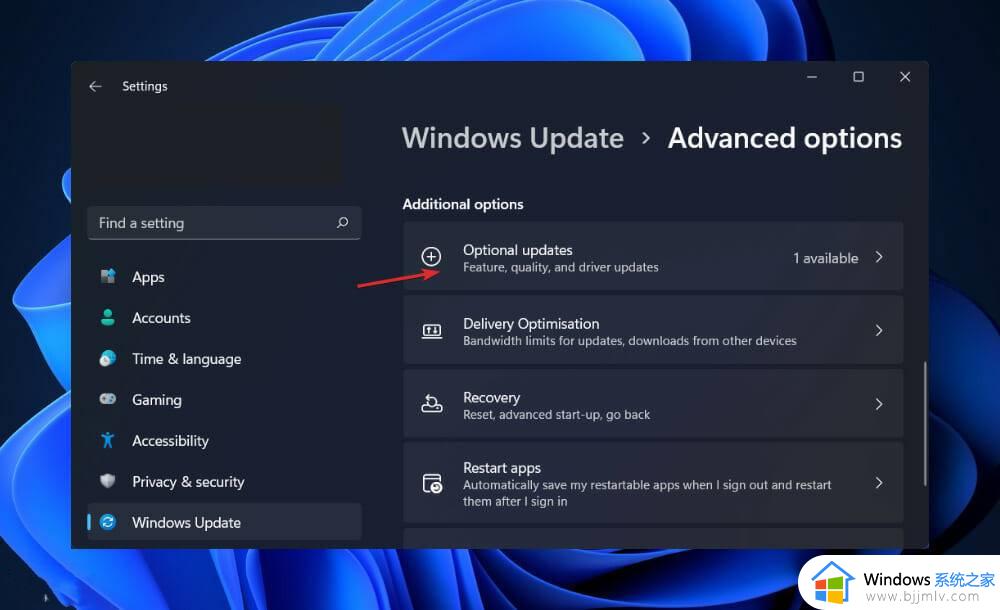
现在单击驱动程序更新选项,然后选择您提供的所有驱动程序更新,最后单击下载和安装按钮。
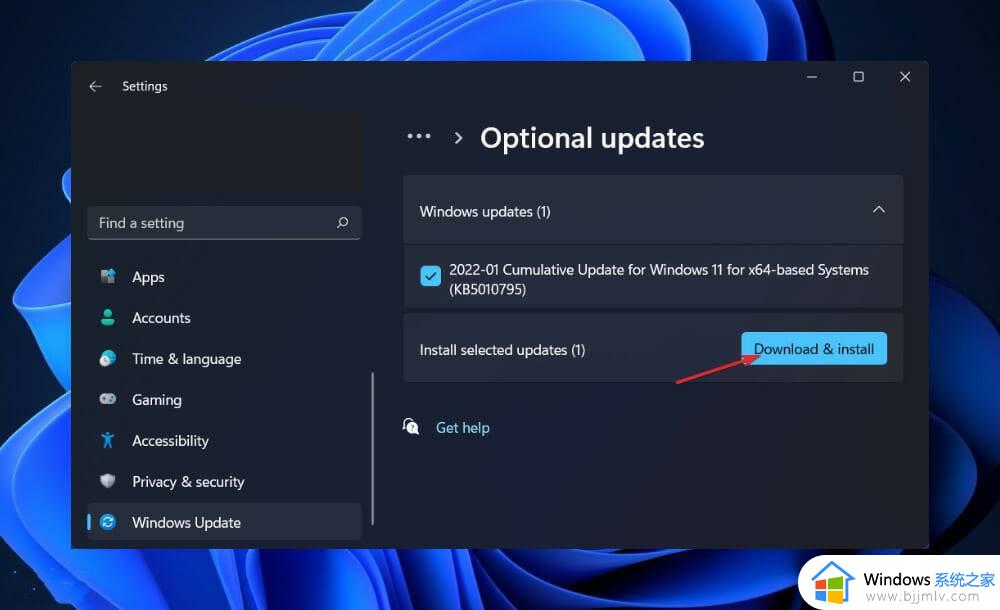
尽管 Windows 通常负责驱动程序更新,但如果您遇到问题,您可以手动搜索更新。
3、启用显卡
右键单击 开始 图标,然后单击 设备管理器 将其打开。
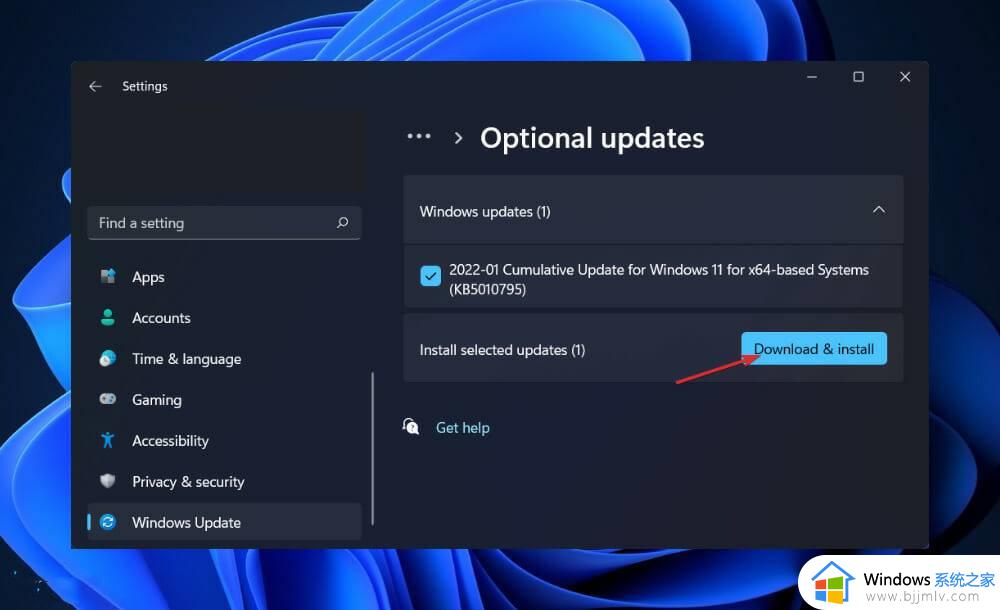
现在展开 显示适配器 部分并右键单击 Nvidia 显卡选项,然后选择 启用设备。在我们的例子中,我们得到了禁用设备选项,因为卡已经启用。
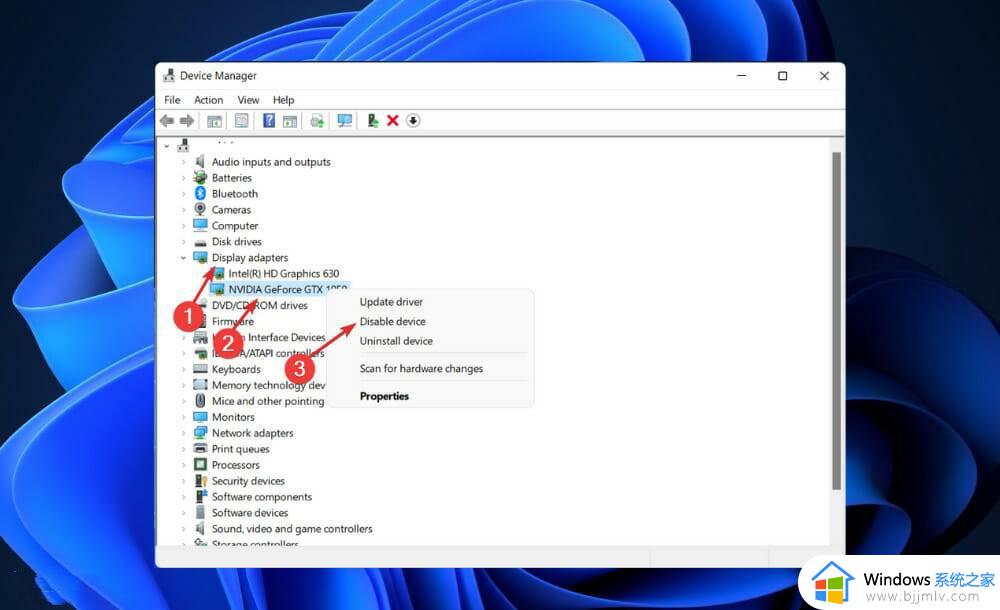
4、使用CMD
按 Windows + S 键打开 搜索 栏,然后键入 cmd,然后右键单击最相关的结果以管理员身份运行它。
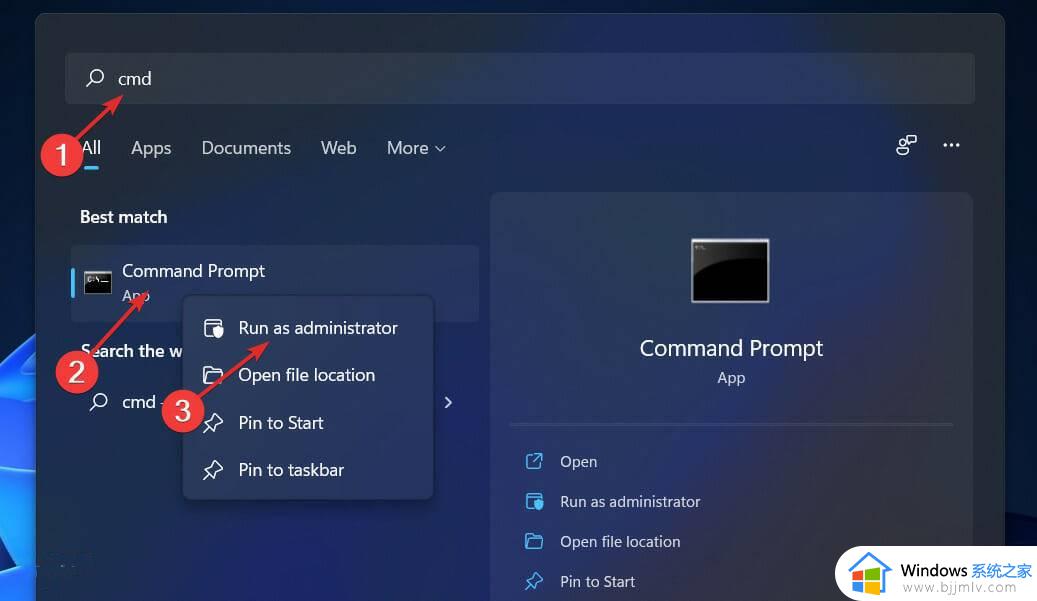
现在键入或粘贴以下命令并按下Enter以解决问题:bcdedit /set pciexpress forcedisable
以上全部内容就是小编带给大家的win11笔记本nvidia连接不到gpu解决方法详细内容分享啦,小伙伴们如果你们也不清楚的话,就快点跟着小编一起来看看吧。
笔记本win11nvidia未连接gpu怎么办 win11笔记本nvidia连接不到gpu怎么解决相关教程
- 笔记本win11电源连接不充电怎么办 win11笔记本电源已连接未充电解决方法
- 笔记本电脑win11怎么连接打印机 win11笔记本连接打印机教程
- win11笔记本如何连接投影仪 win11笔记本连接投影仪使用方法
- win11笔记本怎么连接显示器 win11笔记本外接显示器的方法
- win11笔记本无法连接外部键盘怎么办 win11笔记本无法连接外接键盘处理方法
- win11笔记本外接显示器检测不到怎么办 win11笔记本外接显示器无法检测到解决方法
- win11笔记本外接屏幕怎么关闭笔记本屏幕?win11笔记本外接显示器怎么关闭笔记本屏幕
- win11笔记本hdmi连接投影仪设置方法 win11笔记本电脑与投影仪怎么连接同屏
- 戴尔windows11怎么连接wifi windows11戴尔笔记本连接wifi网络方法
- win11笔记本外接显示器设置教程 win11笔记本电脑连接显示器怎么设置
- win11恢复出厂设置的教程 怎么把电脑恢复出厂设置win11
- win11控制面板打开方法 win11控制面板在哪里打开
- win11开机无法登录到你的账户怎么办 win11开机无法登录账号修复方案
- win11开机怎么跳过联网设置 如何跳过win11开机联网步骤
- 怎么把win11右键改成win10 win11右键菜单改回win10的步骤
- 怎么把win11任务栏变透明 win11系统底部任务栏透明设置方法
win11系统教程推荐
- 1 怎么把win11任务栏变透明 win11系统底部任务栏透明设置方法
- 2 win11开机时间不准怎么办 win11开机时间总是不对如何解决
- 3 windows 11如何关机 win11关机教程
- 4 win11更换字体样式设置方法 win11怎么更改字体样式
- 5 win11服务器管理器怎么打开 win11如何打开服务器管理器
- 6 0x00000040共享打印机win11怎么办 win11共享打印机错误0x00000040如何处理
- 7 win11桌面假死鼠标能动怎么办 win11桌面假死无响应鼠标能动怎么解决
- 8 win11录屏按钮是灰色的怎么办 win11录屏功能开始录制灰色解决方法
- 9 华硕电脑怎么分盘win11 win11华硕电脑分盘教程
- 10 win11开机任务栏卡死怎么办 win11开机任务栏卡住处理方法
win11系统推荐
- 1 番茄花园ghost win11 64位标准专业版下载v2024.07
- 2 深度技术ghost win11 64位中文免激活版下载v2024.06
- 3 深度技术ghost win11 64位稳定专业版下载v2024.06
- 4 番茄花园ghost win11 64位正式免激活版下载v2024.05
- 5 技术员联盟ghost win11 64位中文正式版下载v2024.05
- 6 系统之家ghost win11 64位最新家庭版下载v2024.04
- 7 ghost windows11 64位专业版原版下载v2024.04
- 8 惠普笔记本电脑ghost win11 64位专业永久激活版下载v2024.04
- 9 技术员联盟ghost win11 64位官方纯净版下载v2024.03
- 10 萝卜家园ghost win11 64位官方正式版下载v2024.03